八、HTML+CSS 语言提升(H5+CSS3)
(一)布局
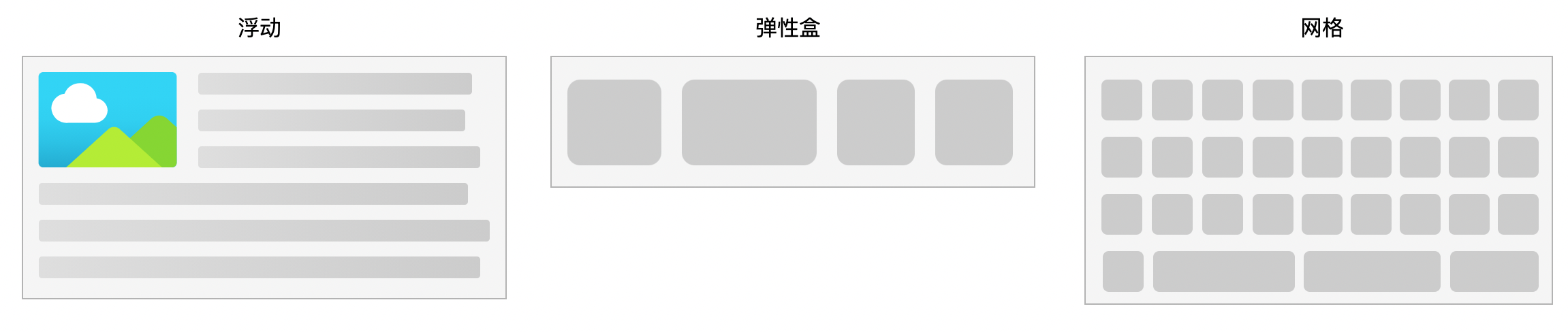
- 浮动:做文字环绕效果
- 弹性盒:单行或单列布局
- 网格:多行多列布局
1.弹性盒
详细文档见 MDN
1)生成弹性容器和弹性项目
- 默认情况下,弹性项目沿着主轴依次排列,侧轴拉伸

2)更改方向
- 通过
flex-direction可更改主轴方向
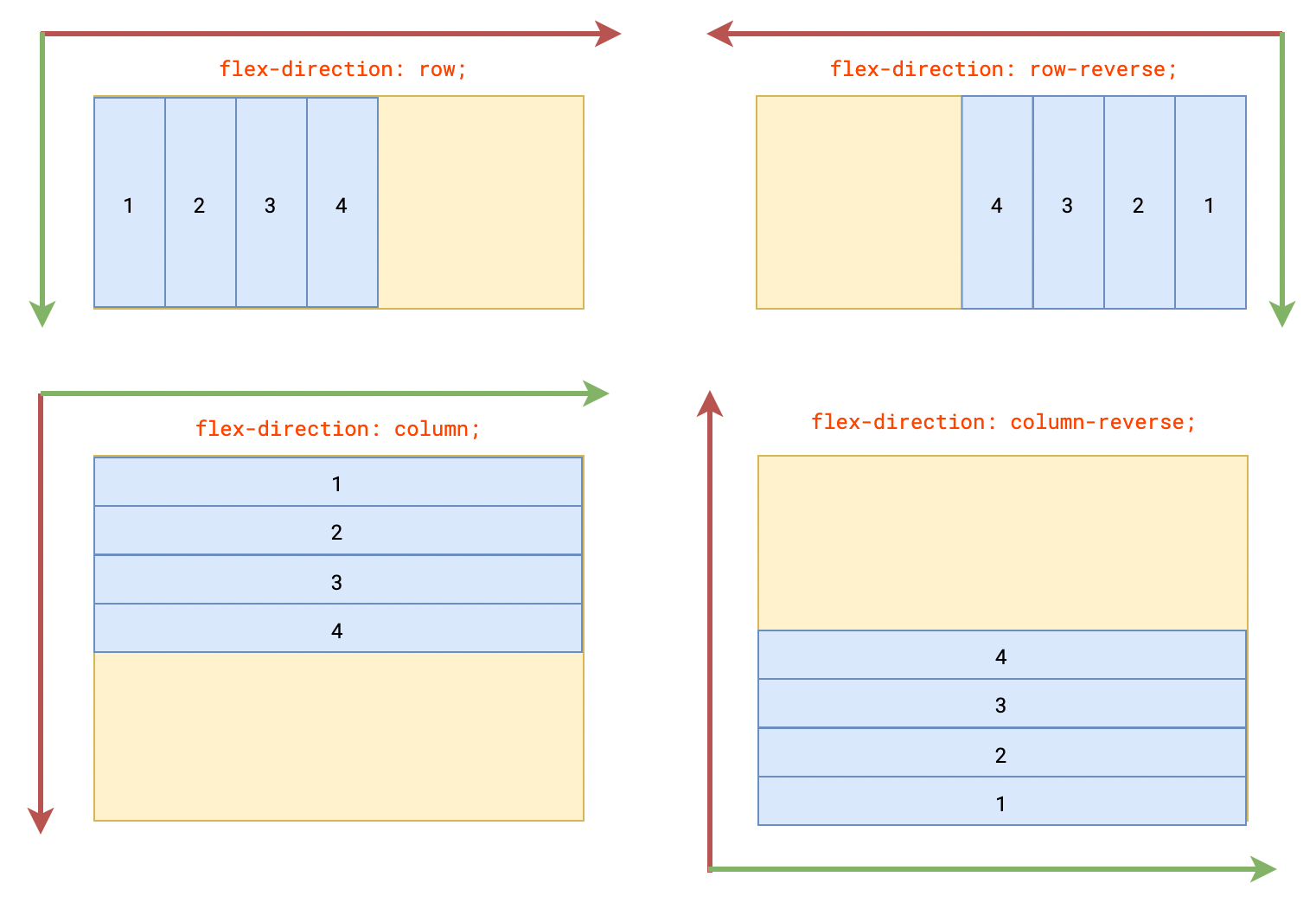
3)主轴排列
- 通过
justify-content属性,可以影响主轴的排列方式
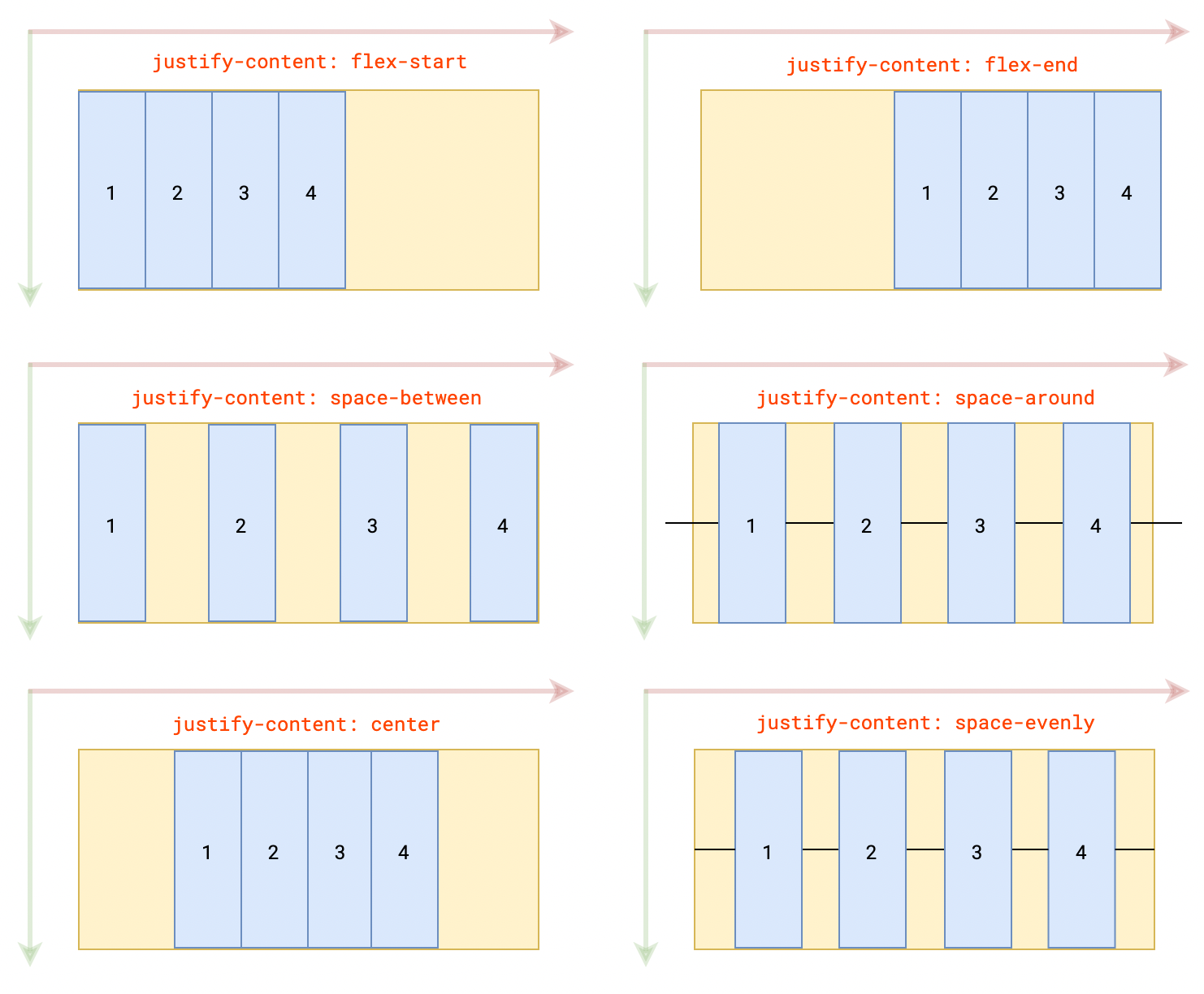
4)侧轴排列
- 通过
align-items属性,可以影响侧轴的排列方式
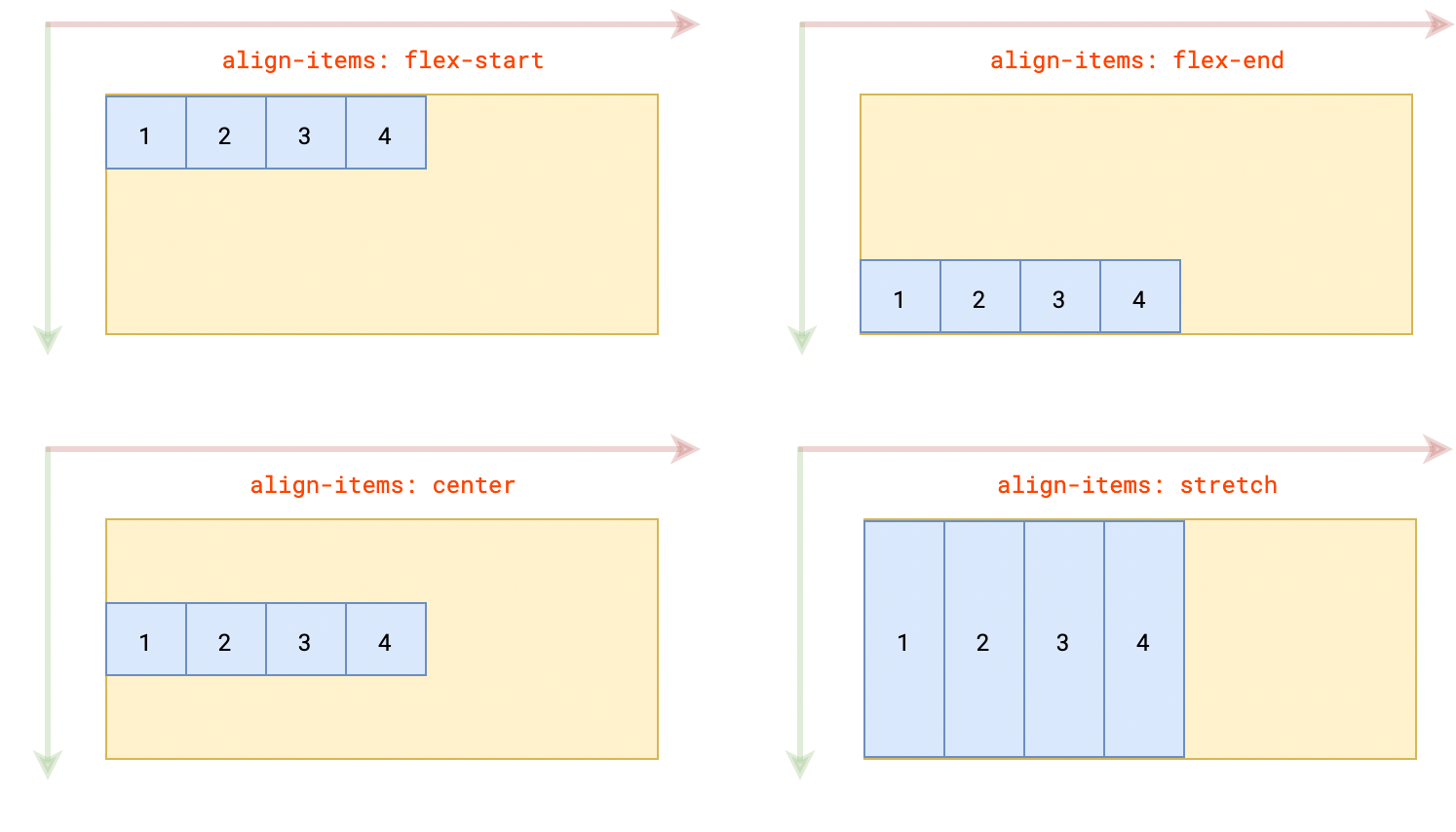
5)弹性项目伸缩
- 伸缩,指在 主轴方向 上
- 当 弹性容器 有 额外空间 时,是否需要拉伸
- 当 空间不足 时,是否需要 压缩
- 在 弹性项目 上使用
flex属性,可设置拉伸和压缩比例:flex: 拉伸比例 压缩比例 初始尺寸 - 默认:
flex: 0 1 auto - 拉伸示例:
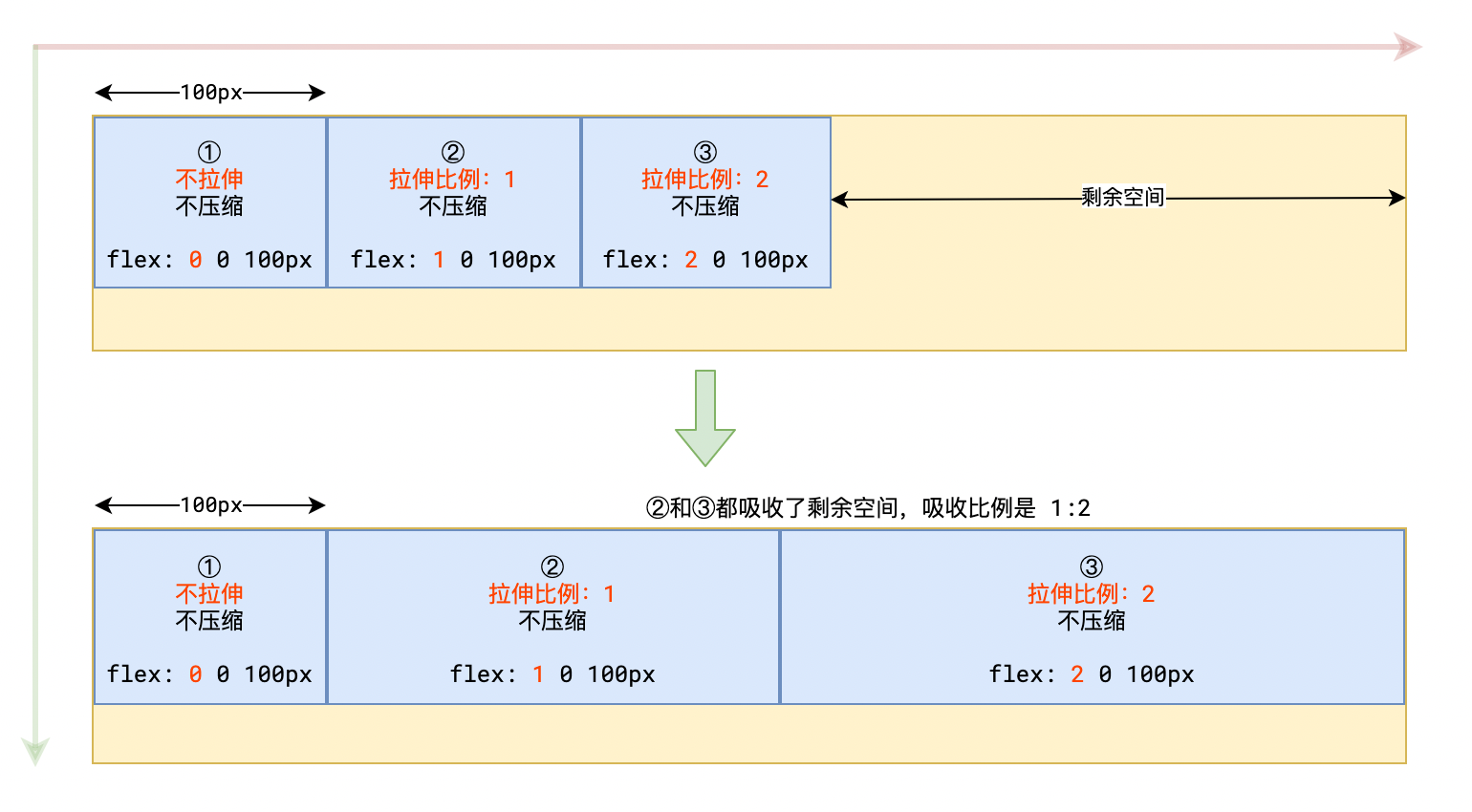
- 压缩示例:
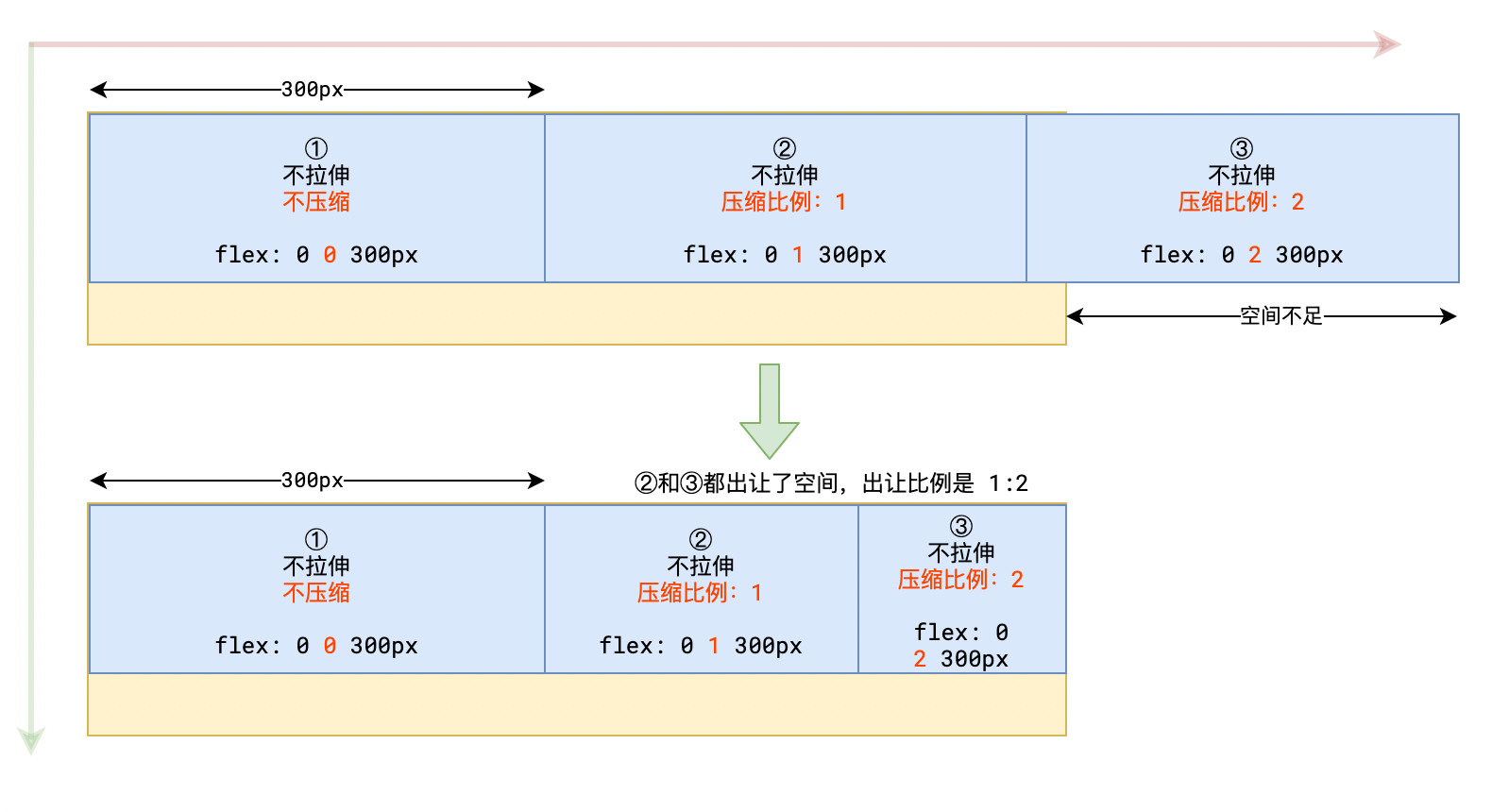
6)主轴换行
- 默认情况,当主轴剩余空间不足时,按照压缩比例进行压缩
- 如果设置了主轴换行,则不会压缩,直接换行显示
- 给 弹性容器 设置
flex-wrap: wrap即可实现主轴换行
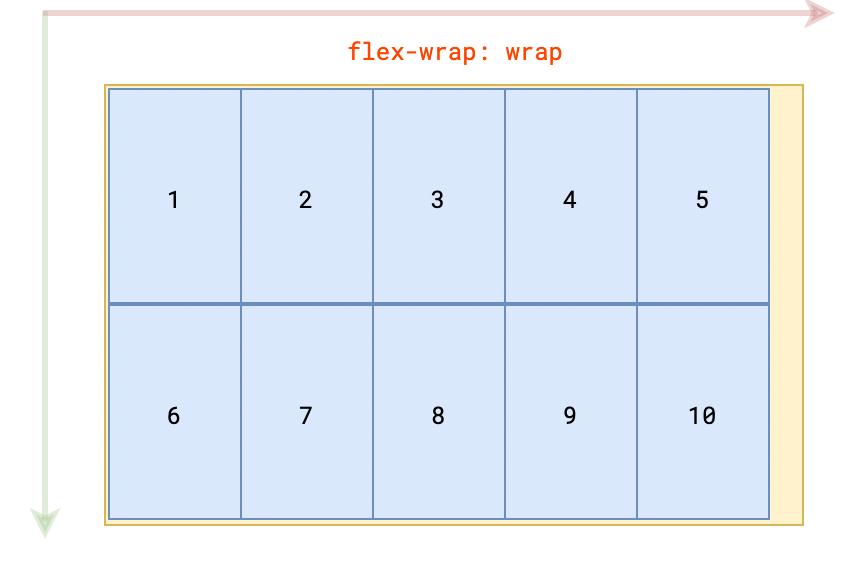
注意
尽管如此,多行多列仍然推荐使用网格布局,网格布局是多行多列布局的终极解决方案
2.网格
1)生成网格布局
- 容器生成网格布局后,其所有子元素为 网格项目
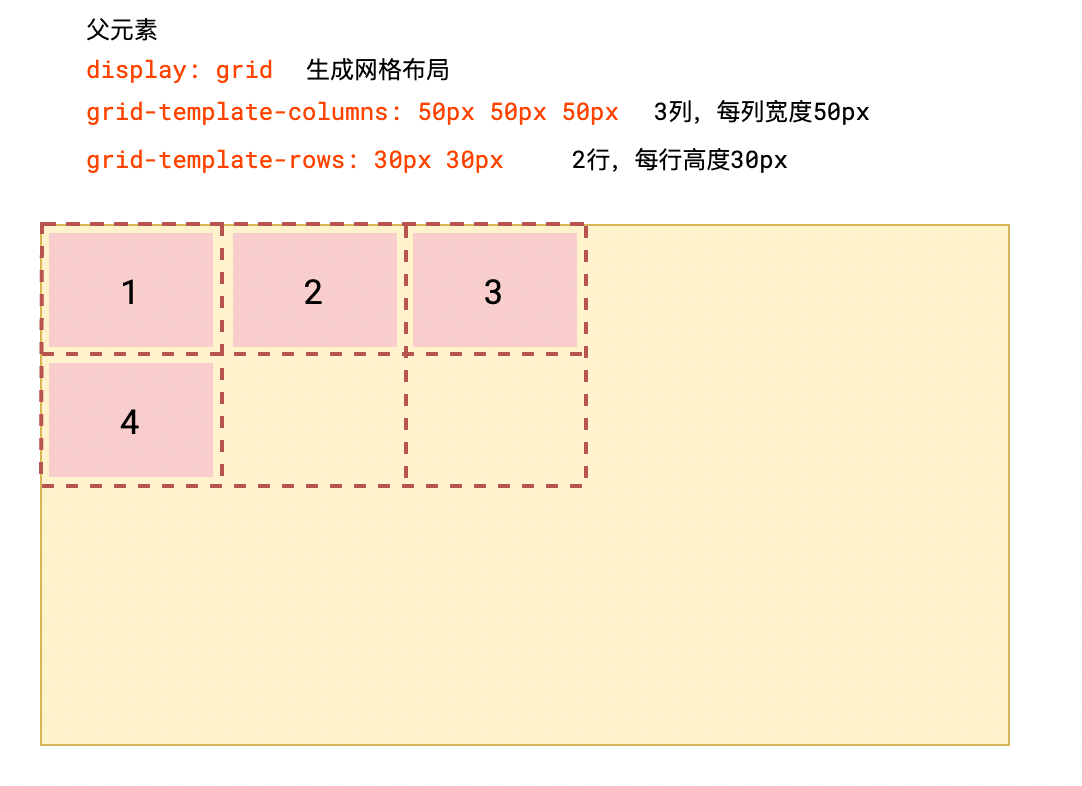
2)定义行和列
grid-template-rows:定义行grid-template-columns:定义列- 二者语法相同
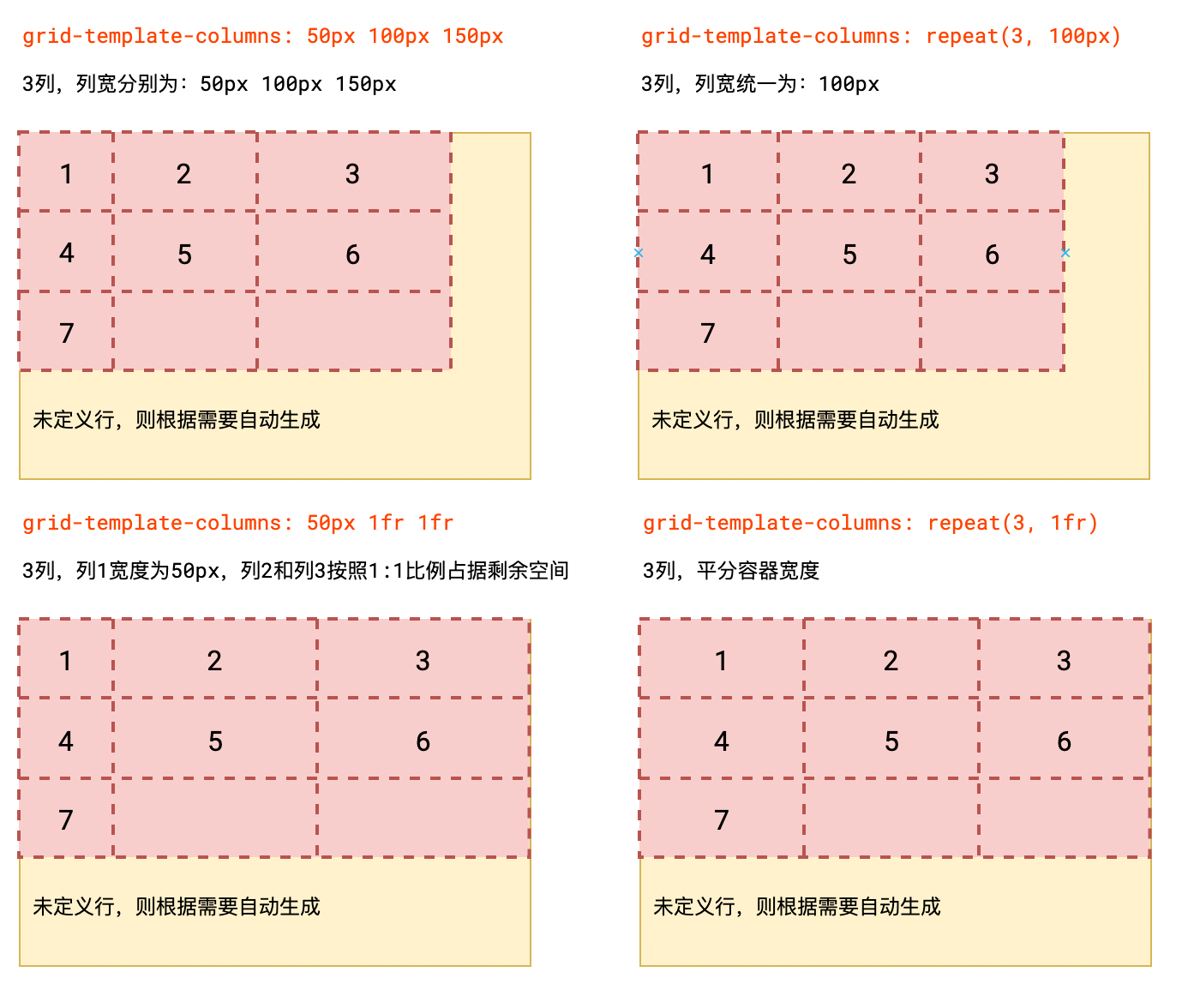
3)改变排列方向
- 使用属性
grid-auto-flow: column可使子元素按列排放
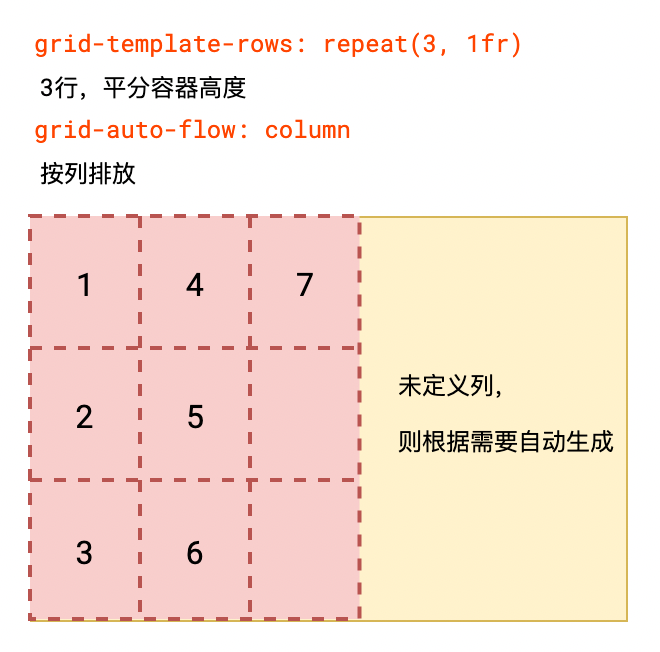
4)单元格之间的间隙
row-gap: 10px; /* 行间隙为10px */
column-gap: 20px; /* 列间隙为20px */
gap: 10px 20px; /* 行间隙为10px,列间隙为20px */
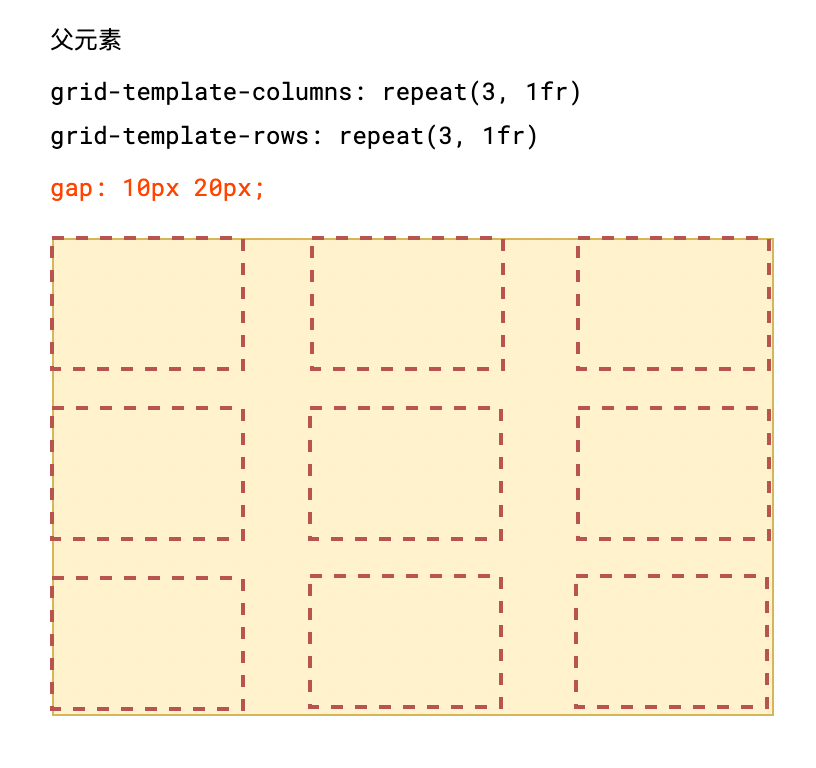
5)单元格内部的对齐
- 默认情况下,网格项目在单元格内部水平和垂直拉伸,以撑满单元格
- 可以使用属性
justify-items设置 水平方向 的排列方式 - 可以使用属性
align-items设置 垂直方向 的排列方式 - 二者可取值相同
justify-items: start 左 | end 右 | center 中 | stretch 拉伸;
align-items: start 上 | end 下 | center 中 | stretch 拉伸;
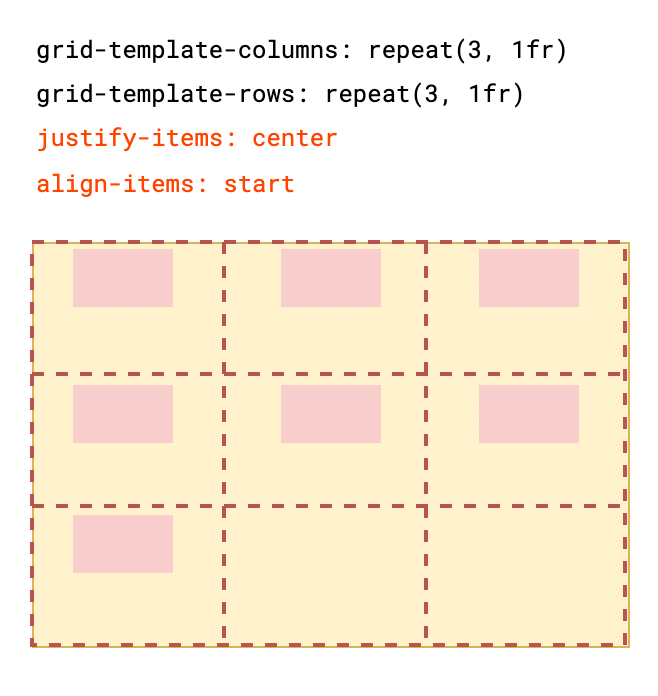
- 可以使用速写属性
place-items: 垂直对齐方式 水平对齐方式同时设置这两个值
place-items: start center; /* 垂直靠上,水平居中 */
6)网格项目定位
- 默认情况下,网格项目依次排列到单元格中,每个网格占据一个单元格
- 可以对网格项目设置
grid-area属性来改变这一行为
grid-area: 起始行线编号/起始列线编号/结束行线编号/结束列线编号;
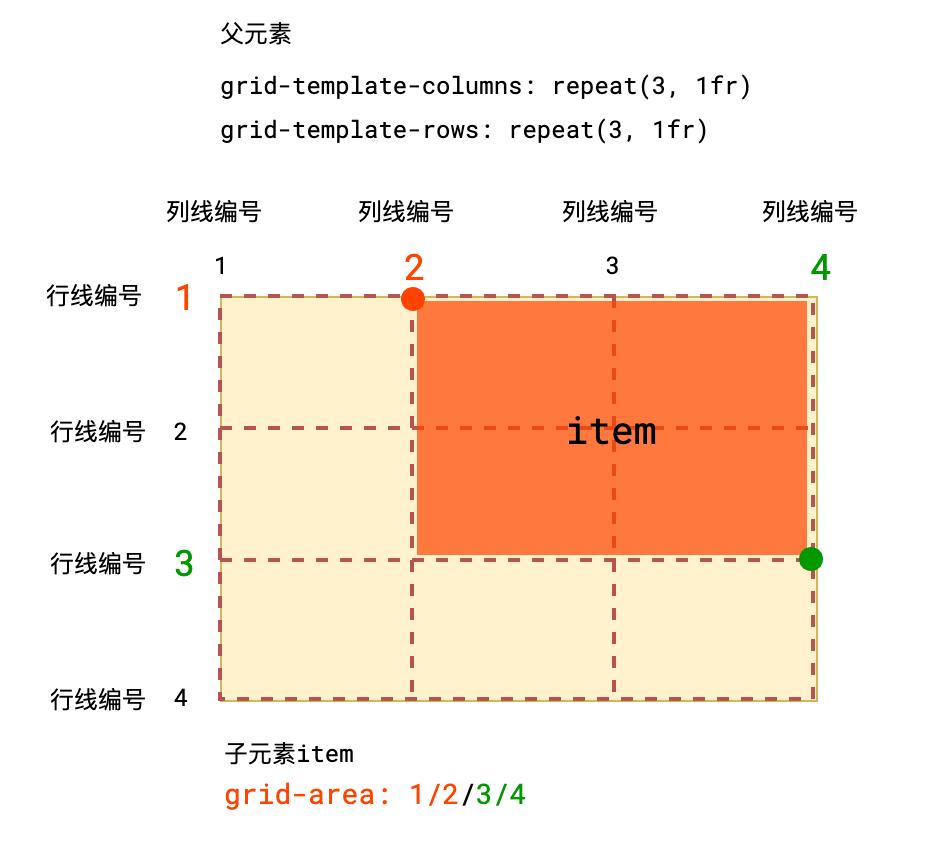
(二)视觉
- 视觉类样式,是指不影响盒子位置、尺寸的样式
- 例如文字颜色、背景颜色、背景图片等
1.阴影
1)盒子阴影 box-shadow
http://mdrs.yuanjin.tech/html/css-manual/box-shadow.html?v=2
2)文字阴影 text-shadow
http://mdrs.yuanjin.tech/html/css-manual/text-shadow.html?v=3
2.圆角 border-radius
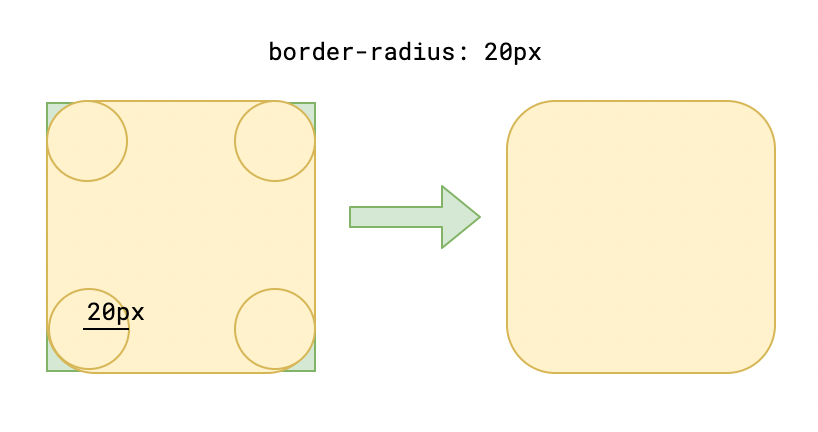
border-radius: 10px; /* 同时设置4个角的圆角,半径为10px */
border-radius: 50%; /* 同时设置4个角的圆角,圆的横向半径为宽度一半,纵向半径为高度一半 */
border-radius: 10px 20px 30px 40px; /* 分别设置左上、右上、右下、左下的圆角 */
http://mdrs.yuanjin.tech/html/css-manual/border-raduis.html?v=5
3.背景渐变 linear-gradient()
- 在设置 背景图片 时,除了可以使用
url()加载一张背景图,还可以使用linear-gradient()函数设置背景渐变(用于创建一张渐变的图片)
/* 设置渐变背景,方向:从上到下,颜色:从#e66465渐变到#9198e5 */
background: linear-gradient(to bottom, #e66465, #9198e5);
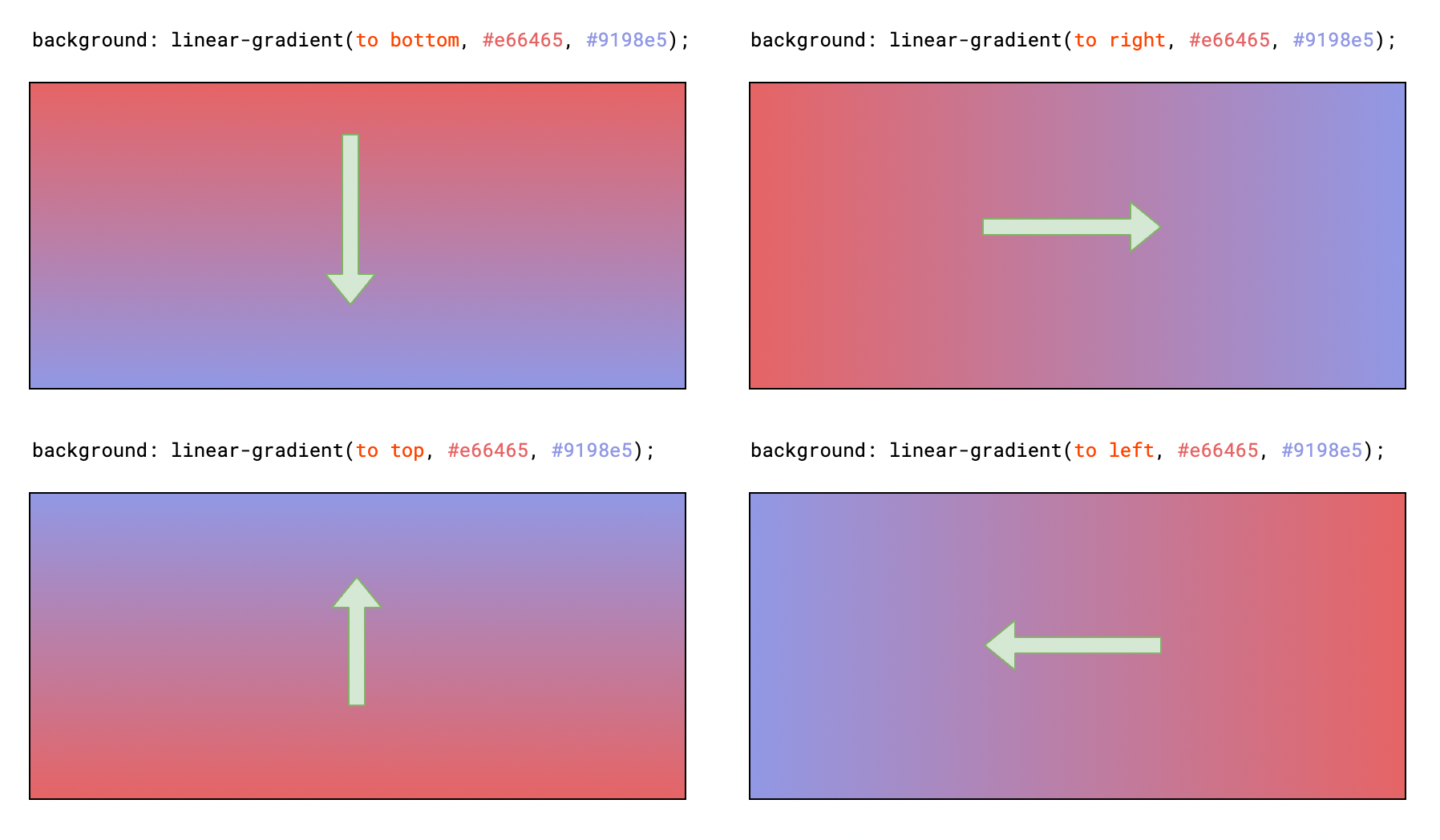
4.变形 transform
- translate:平移
- scale:缩放
- rotate:旋转
注意
无论是哪一种 transform,都只是视觉效果的变化,不会影响盒子的布局
transform 不会导致浏览器 reflow 和 rerender,因此效率极高
1)平移 translate
- 让盒子在原来位置上产生位移,类似于相对定位
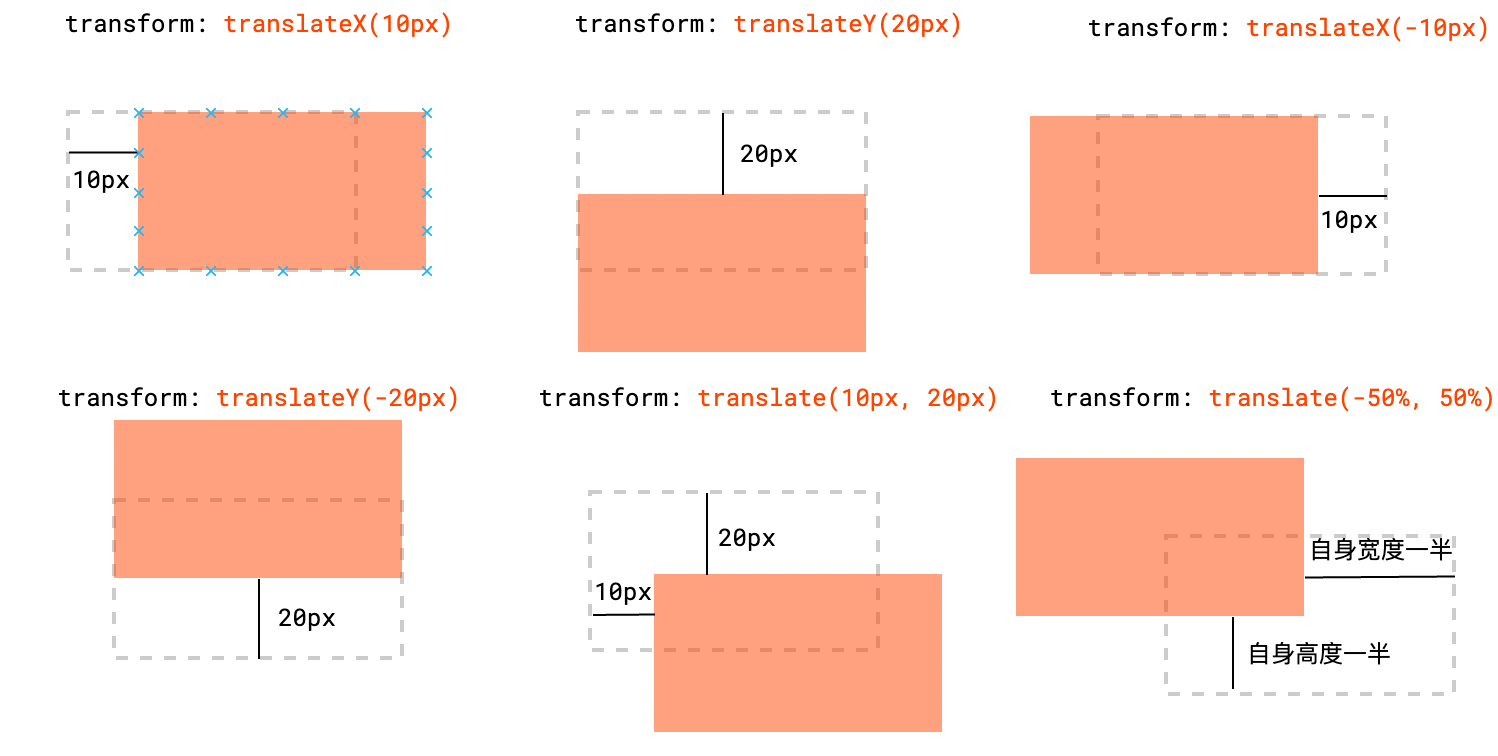
2)缩放 scale
- 让盒子基于原来的尺寸发生缩放
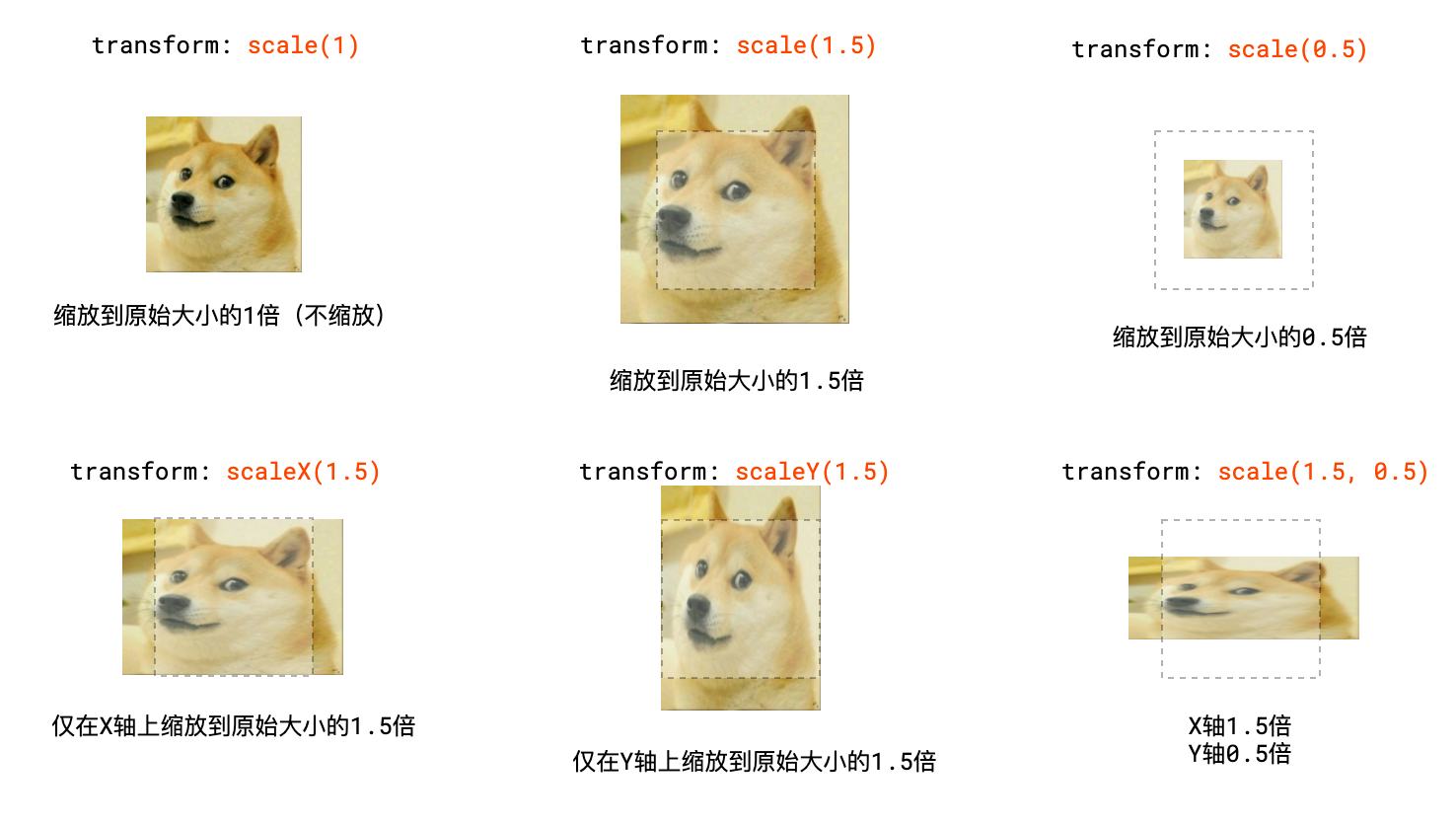
3)旋转 rotate
- 让盒子在原图基础上进行旋转
/* 在原图的基础上,顺时针旋转45度角 */
transform: rotate(45deg);
/* 在原图的基础上,顺时针旋转半圈 */
transform: rotate(0.5turn);
http://mdrs.yuanjin.tech/html/css-manual/rotate.html
4)改变变形原点 transform-origin
- 变形原点的位置,会影响到具体的变形行为
- 默认情况下,变形的原点在盒子中心
transform-origin: center; /* 设置原点在盒子中心 */
transform-origin: left top; /* 设置原点在盒子左上角 */
transform-origin: right bottom; /* 设置原点在盒子右下角 */
transform-origin: 30px 60px; /* 设置原点在盒子坐标 (30, 60) 位置 */
http://mdrs.yuanjin.tech/html/css-manual/transform-origin.html?v2
5)多种变形叠加
- 可以一次性设置多种变形效果
/* 先旋转45度,再平移(100,100) */
transform: rotate(45deg) translate(100px, 100px);
/* 先平移(100, 100),再旋转45度 */
transform: translate(100px, 100px) rotate(45deg);
警告
旋转会导致坐标系也跟着旋转,从而可能影响到后续的变形效果
http://mdrs.yuanjin.tech/html/css-manual/multi-transform.html?v2
(三)过渡和动画
- 使用过渡和动画,可以让 css 属性变化更加丝滑
- 过渡和动画无法对所有的 CSS 属性产生影响,能够产生影响的只有 数值类属性
- 例如:颜色、宽高、字体大小等等
1.过渡
transition: 过渡属性 持续时间 过渡函数 过渡延迟;
1)过渡属性
- 针对哪个 css 属性应用过渡。
- 例如填写
transform,则表示仅针对 transform 属性应用过渡 - 若填写
all或不填写,则表示针对所有 css 属性都应用过渡
2)持续时间
- css 属性变化所持续的时间,需要带上单位
- 例如
3s表示 3 秒,0.5s或500ms均表示 500 毫秒
3)过渡函数
- 本质是 css 属性变化的贝塞尔曲线函数,通常直接使用预设值:
ease-in-out:平滑开始,平滑结束linear:线性变化ease-in:仅平滑开始ease-out:仅平滑结束
4)过渡延迟
- 书写规则和持续时间一样,表示过渡效果延迟多久后触发,不填则无延迟
- 在 JS 中,可以监听元素的
transitionstart和transitionend事件,从而在过渡开始和过渡结束时做一些别的事情
2.动画
- 动画的本质是预先定义的一套 css 变化规则,然后给该规则取个名字
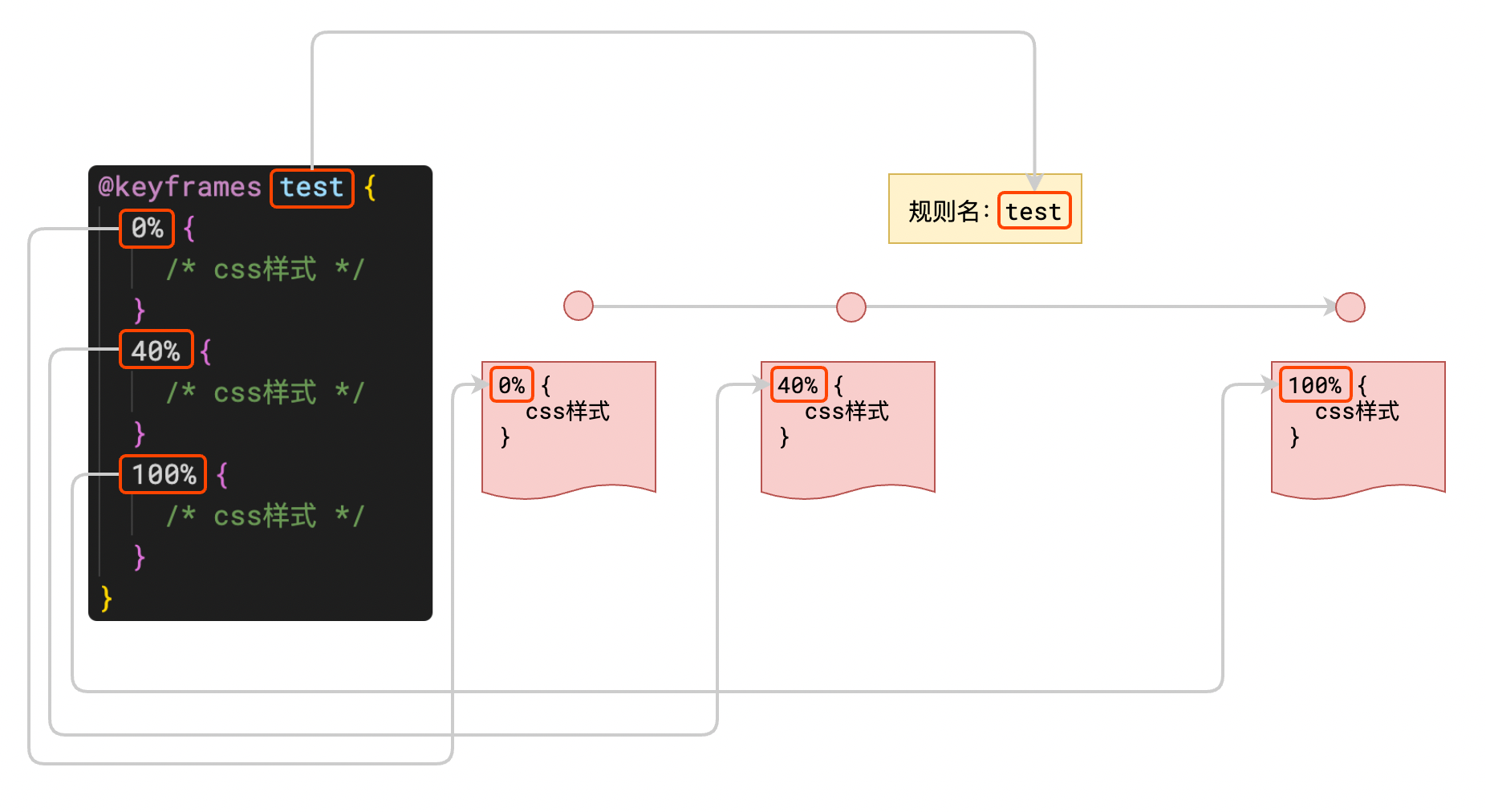
- 其他元素即可使用这样的规则:
animation: 规则名 持续时间;
- 在应用规则时,还可以指定更多的信息
animation: 规则名 持续时间 重复次数 时间函数 动画方向 延迟时间;
- 定义规则时,
0%可以书写为from - 定义规则时,
100%可以书写为to - 重复次数为
infinite时,表示无限重复 - 动画方向为
alternate时,表示交替反向,第 1 次正向,第 2 次反向,第 3 次正向,第 4 次方向,以此类推 - 在 JS 中,可以监听元素的
animationstart和animationnend事件,从而在动画开始和动画结束时做一些别的事情
(四)其他 CSS3 属性
1.box-sizing
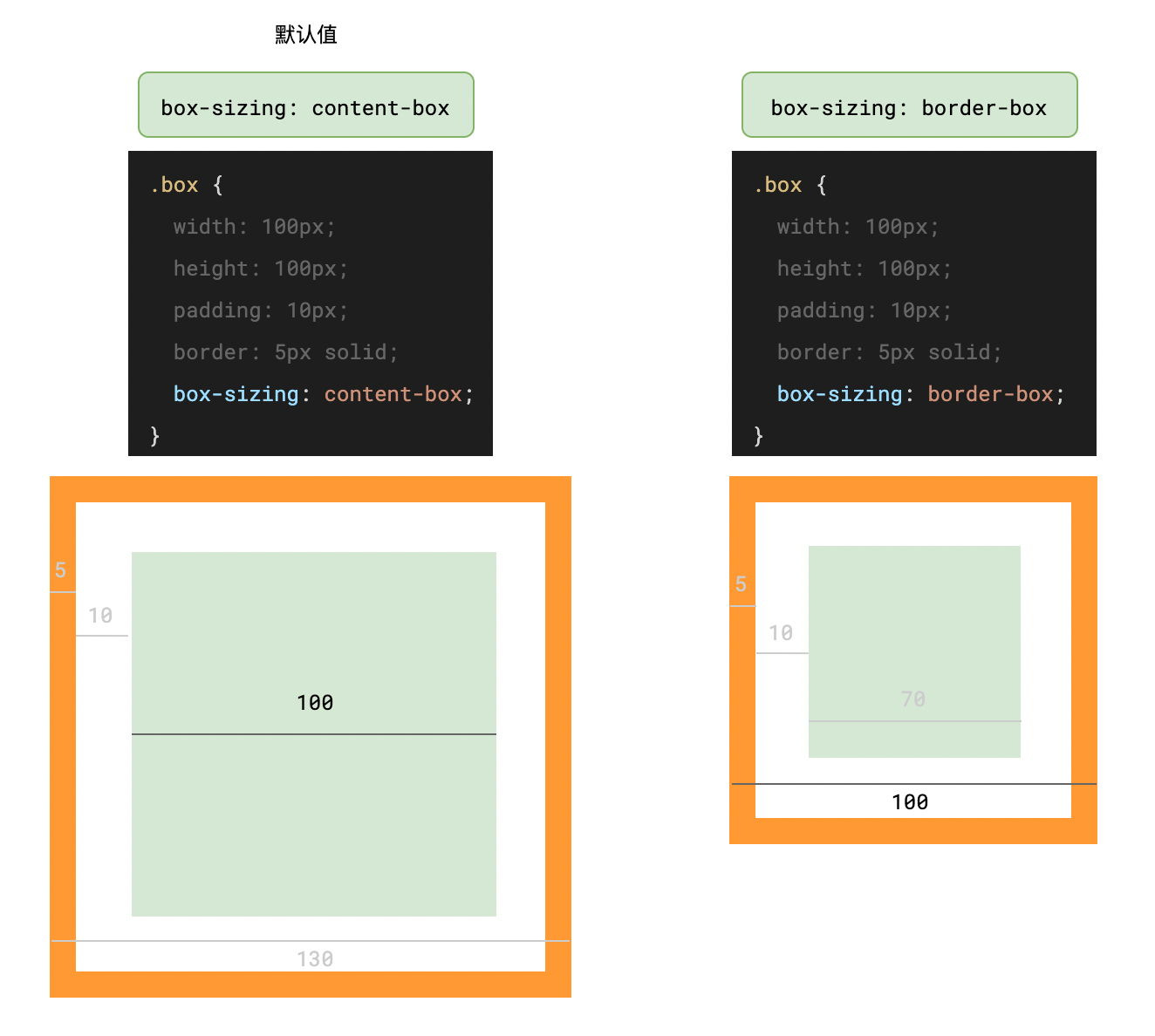
- 使用
border-box控制尺寸更加直观 - 因此,很多网站都会加入下面的代码
* {
margin: 0;
padding: 0;
box-sizing: border-box;
}
2.字体图标
- css3 新增了
font-face指令,可以加载网络字体 - 最常见的应用就是字体图标
- 字体图标本质上是文字,即通过
color设置颜色,通过font-size设置尺寸 - 国内使用最多的字体图标平台是阿里巴巴矢量图标库
3.图像内容适应
- css3 属性
object-fit可以控制 多媒体内容和与元素 的适应方式- 通常应用在
img或video元素中
- 通常应用在
- 下图中的所有
img元素均被固定了宽高,溢出的部分实际上均不会显示
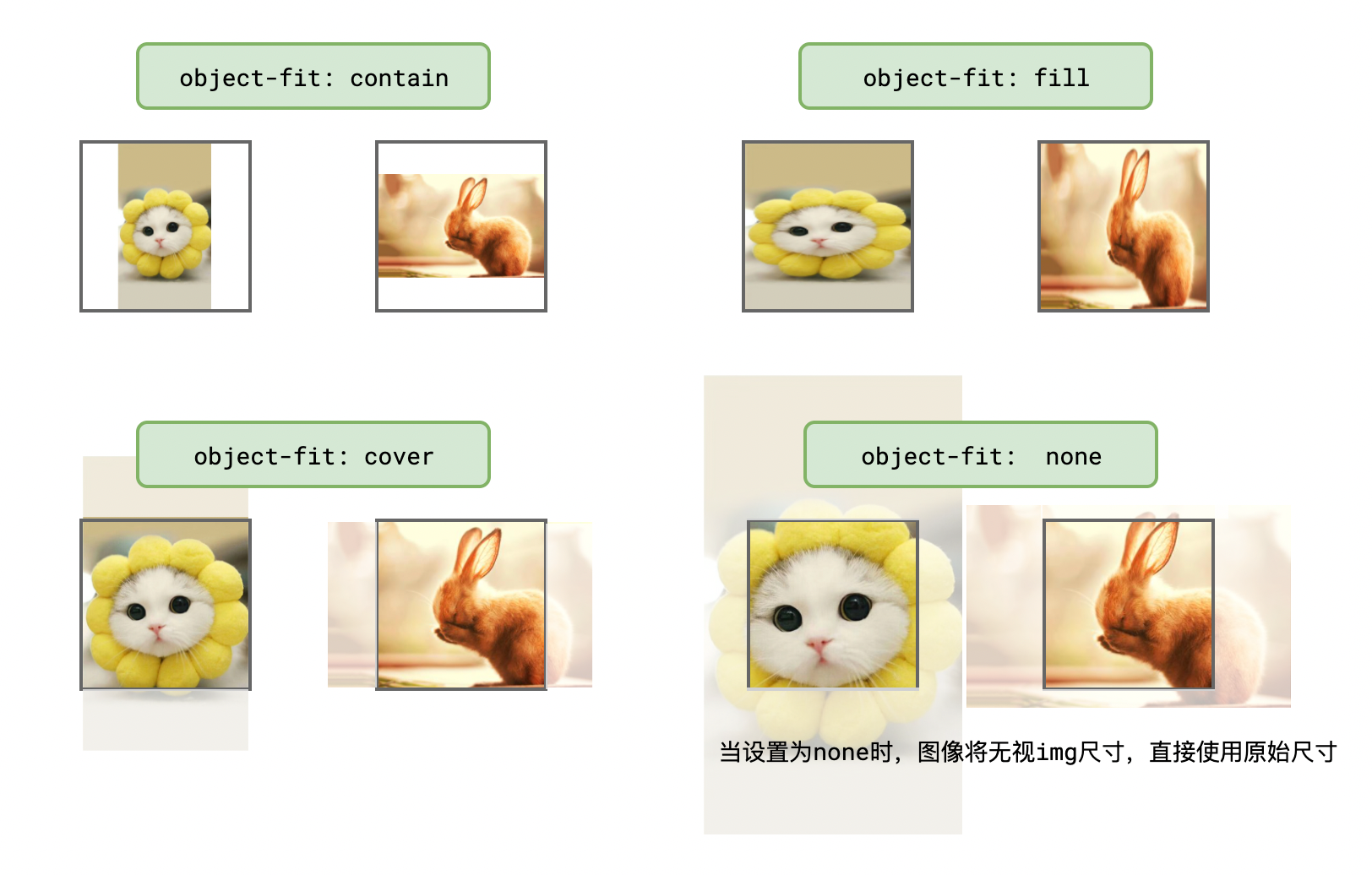
4.视口单位
- css3 支持使用
vw和vh作为单位,分别表示 视口宽度 和 视口高度 - 例如
1vh表示视口高度的1%,100vw表示视口宽度的100%
5.伪元素选择器
- 通过
::before和::after选择器,可以通过 css 给元素生成两个子元素 - 使用伪元素可以避免在 HTML 中使用过多的空元素
- 伪元素必须要有
content属性,否则不能生效,如果不需要有元素内容,设置content:''
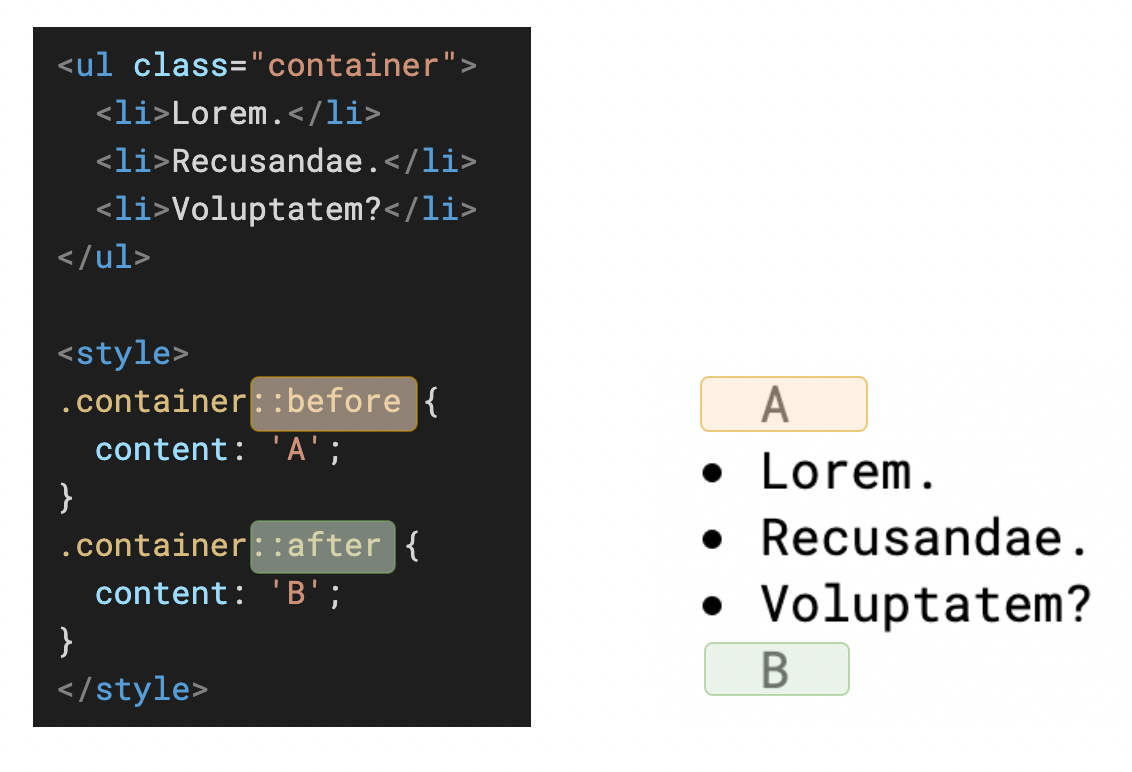
6.平滑滚动
- 使用
scroll-behavior: smooth,可以让滚动更加丝滑 - 滚动条在哪个元素上就加到哪个元素上
(五)HTML5 更新
- HTML5 包含两个部分的更新,分别是
文档和Web API,这些标准都是由 W3C 组织发布的 JavaScript由EcmaScript和WebAPI组成EcmaScript是语言标准,定义关键字、语法规则、运算符、Array 方法等,与使用环境无关,由 ECMA 组织发布WebAPI是浏览器环境专门提供的一些操作方法,如 DOM、BOM(setTimeout、setInterval)等
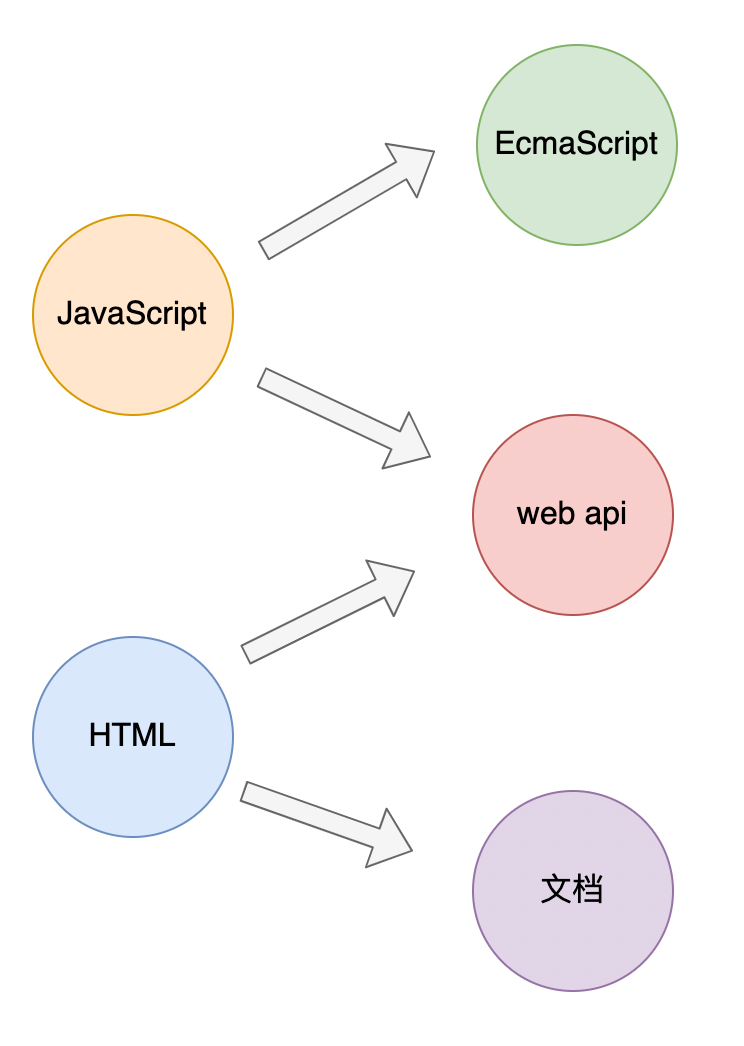
(六)HTML5 文档
1.元素语义化
- 每个 HTML 元素都代表着某种含义,在开发中应该根据 元素含义 选择元素
- 好处
- 利于 SEO(搜索引擎优化)
- 利于无障碍访问
- 利于浏览器的插件分析网页
2.新增元素
1)多媒体
- 可以使用
audio元素表达一段音频 - 可以使用
video元素表达一个视频 - 它们均具有以下属性
| 属性名 | 含义 | 类型 |
|---|---|---|
| src | 多媒体的文件路径 | 普通属性 |
| controls | 是否显示播放控件 | 布尔属性 |
| autoplay | 是否自动播放 | 布尔属性 |
| loop | 是否循环播放 | 布尔属性 |
| muted | 是否静音播放 | 布尔属性 |
注意
新版浏览器不允许「带声音的自动播放」,可能将来甚至不允许自动播放
浏览器希望播放行为由用户决定
2)文章结构
- 为了让搜索引擎和浏览器更好的理解文档内容,HTML5 新增了多个元素来表达内容的含义
- 下面的示例中,使用了 HTML5 的新增元素来表达一篇文章
<!-- article:一篇文章 -->
<article>
<!-- header:文章头部信息 -->
<header>
<h1>文章标题</h1>
<!-- blockquote:引用信息 -->
<blockquote>此文章引用的文献:xxxx</blockquote>
</header>
<!-- aside: 文章的其他附加信息 -->
<aside>
<span>作者:xxxx</span>
<span>发布日期:xxx</span>
<span>浏览量:xxx</span>
</aside>
<!-- section:章节 -->
<section>
<h2>章节1</h2>
<p>段落1</p>
<p>段落2</p>
<p>段落3</p>
<p>段落4</p>
</section>
<!-- section:章节 -->
<section>
<h2>章节2</h2>
<p>段落1</p>
<p>段落2</p>
<p>段落3</p>
<p>段落4</p>
</section>
<!-- section:章节 -->
<section>
<h2>章节3</h2>
<p>段落1</p>
<p>段落2</p>
<p>段落3</p>
<p>段落4</p>
</section>
<!-- 页脚 -->
<footer>
<p>参考资料</p>
<!-- cite表示外部站点的引用 -->
<cite>xxxxxxx</cite>
<cite>xxxxxxx</cite>
<cite>xxxxxxx</cite>
<cite>xxxxxxx</cite>
<cite>xxxxxxx</cite>
<cite>xxxxxxx</cite>
</footer>
</article>
3.新增属性
1)自定义数据属性
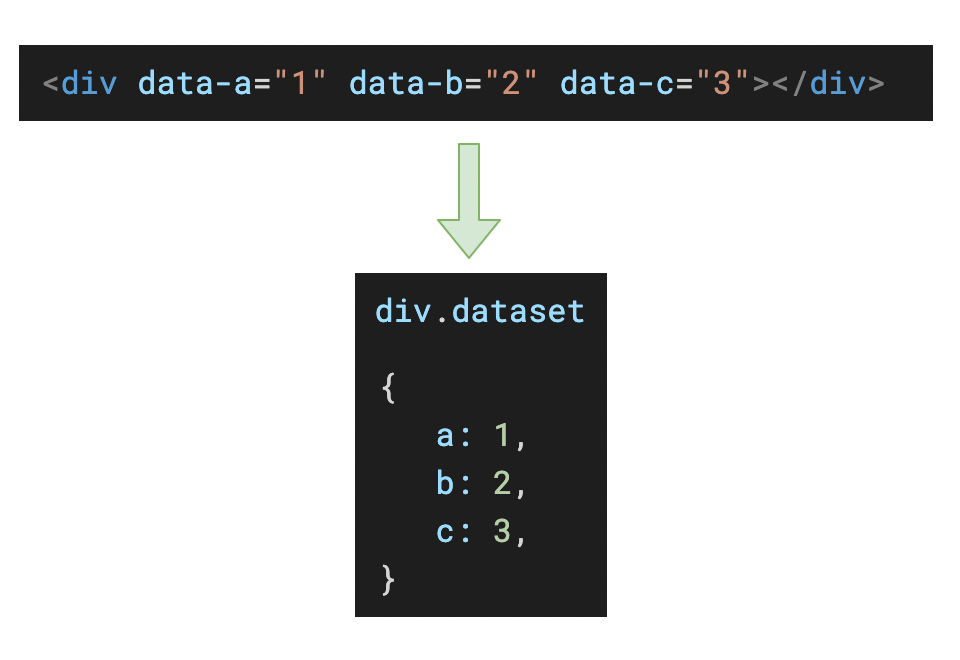
2)input 的新增属性
http://mdrs.yuanjin.tech/html/html-manual/input-property.html?v2
(七) HTML5 Web API
1.使用 css 选择器选中元素
// 使用css选择器选中匹配的第一个元素
document.querySelector("css选择器");
// 使用css选择器选中匹配的所有元素,返回伪数组
document.querySelectorAll("css选择器");
2.控制类样式
// 添加类样式
dom.classList.add("a"); // <div class="a"></div>
dom.classList.add("b"); // <div class="a b"></div>
dom.classList.add("c"); // <div class="a b c"></div>
// 是否包含某个类样式
dom.classList.contains("a"); // true
// 移除类样式
dom.classList.remove("a"); // <div class="b c"></div>
// 切换类样式
dom.classList.toggle("a"); // <div class="a b c"></div>
dom.classList.toggle("a"); // <div class="b c"></div>
dom.classList.toggle("a"); // <div class="a b c"></div>
3.本地存储
localStorage:永久 保存到本地sessionStorage:临时 保存到本地,关闭浏览器后消失
// 保存一个键值对到本地,值必须是字符串
localStorage.setItem("key", "value");
// 根据键,读取本地保存的值
localStorage.getItem("key");
// 清除所有保存的内容
localStorage.clear();
// 根据键,清除指定的内容
localStorage.removeItem("key");
// 保存一个键值对到本地,值必须是字符串
sessionStorage.setItem("key", "value");
// 根据键,读取本地保存的值
sessionStorage.getItem("key");
// 清除所有保存的内容
sessionStorage.clear();
// 根据键,清除指定的内容
sessionStorage.removeItem("key");
注意
无论是 localStorage 还是 sessionStorage ,它们都只能保存字符串
如果需要保存对象或数组,可以先将对象和数组转换为 JSON 字符串再进行保存
JSON.stringify(obj); // 将对象或数组转换为JSON格式
JSON.parse(jsonString); // 将JSON格式的字符串转换为对象或数组
4.渲染帧
- 浏览器会不断的对网页进行渲染,通常情况下的速度为每秒渲染 60 次,每一次渲染称之为 一帧
- 因此又可以说:浏览器的渲染速率是 60 帧
- 但这不是一定的,它会受到各种因素的影响
- 因此,帧率往往会有浮动
浮动的帧率就导致一个问题,我们在使用
setInterval等计时器实现某些动画效果时,如何才能保证每一帧只执行一次动画效果呢?
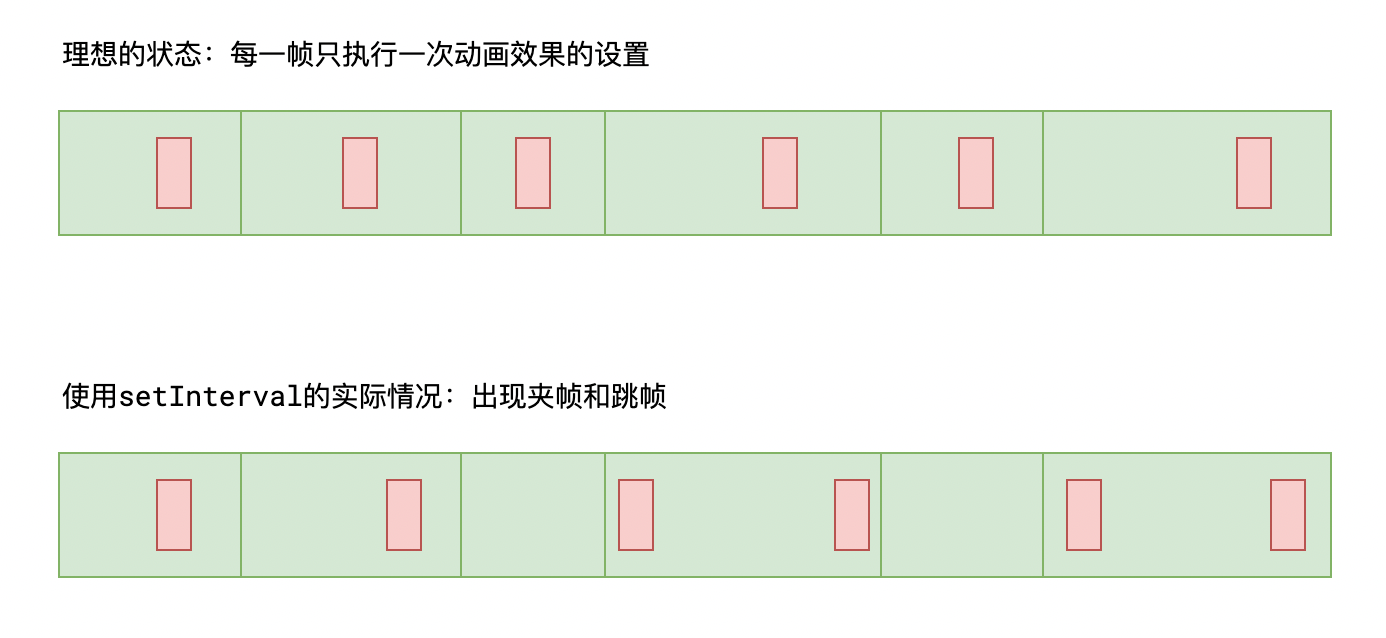
- 为了解决该问题,HTML5 新增 API
requestAnimationFrame,用于在每一帧渲染 之前 做某些事
requestAnimationFrame(function () {
// 传入一个回调函数,该函数在下一帧渲染之前自动运行
// 通常,可以利用该回调函数,在下一帧渲染前改动元素的状态
});
raq的回调函数 仅执行一次- 因此,要实现连贯的动画,通常使用下面的代码结构
// 该函数负责在下一帧渲染前,执行一次元素状态变化
function changeOnce() {
requestAnimationFrame(function () {
if (动画是否应该停止) {
return;
}
改变元素状态;
changeOnce(); // 改变完成后,继续注册下一帧的变化
});
}
changeOnce();
5.音视频 API
- 针对
video和audio元素,HTML5 新增了音视频的 API,让开发者可以使用 JS 控制它们
1)音视频属性
| 属性名 | 含义 |
|---|---|
| currentTime | 当前播放时间,单位为秒,为其赋值将会使媒体跳到一个新的时间 |
| loop | 对应 HTML 标签 loop 属性,决定该媒体是否循环播放 |
| controls | 对应 HTML 标签 controls 属性,控制是否显示用户播放界面的控制 HTML |
| src | 对应 HTML 标签 src 属性,获取和设置播放地址 |
| volume | 表示音频的音量,值从 0.0(静音)到 1.0(最大音量) |
| playbackRate | 播放倍速,1 为正常倍速 |
| duration | 总时长,单位为秒 |
| paused | 当前是否是暂停状态 |
| muted | 是否静音 |
2)音视频方法
| 方法名 | 含义 |
|---|---|
| play() | 开始播放 |
| pause() | 暂停播放 |
3)事件
| 事件名 | 含义 |
|---|---|
| pause | 暂停时触发 |
| ended | 结束时触发 |
| play | 开始播放时触发 |
| timeupdate | 属性 currentTime 变化时触发,会随着播放进度的变化不断触发 |
| loadeddata | 事件在第一帧数据加载完成后触发 |
